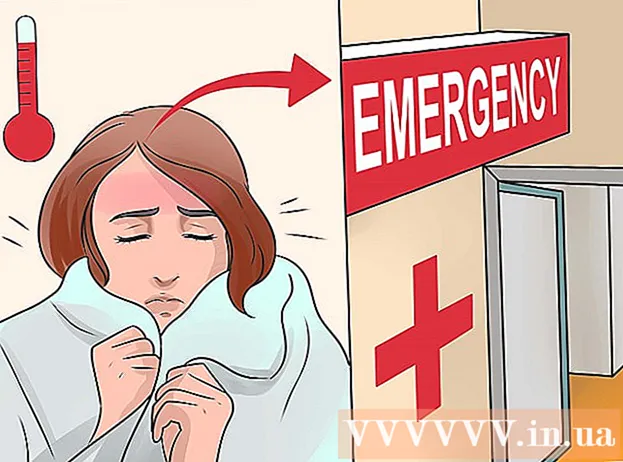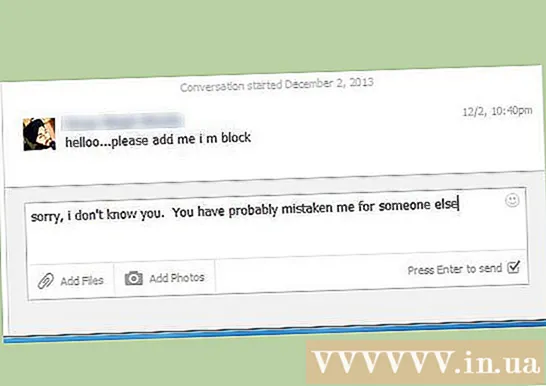Autor:
Randy Alexander
Fecha De Creación:
26 Abril 2021
Fecha De Actualización:
1 Mes De Julio 2024

Contenido
Esta página de wikiHow muestra cómo marcar y bloquear el spam, también conocido como "spam" en el sitio web de Microsoft Outlook. Lamentablemente, no puede marcar el mensaje como "spam" ni editar su configuración de spam desde la aplicación móvil de Outlook.
Pasos
Método 1 de 2: marcar como spam
Abierto Sitio web de Outlook. Esto abrirá la bandeja de entrada si ya ha iniciado sesión en Outlook.
- Si no está conectado, toque Registrarse (Iniciar sesión), ingrese la dirección de correo electrónico (o número de teléfono) y la contraseña y haga clic en Iniciar sesión.

Haga clic en la casilla de verificación a la izquierda de un correo electrónico. Es el cuadro blanco en la esquina superior izquierda de la vista previa del correo electrónico. Este es exactamente el correo electrónico que desea marcar como spam.
Hacer clic Basura (Basura). Este botón está en la fila de opciones sobre el buzón de Outlook, a la derecha de la carpeta. Archivo (Almacenamiento). Cuando se hace clic en este botón, se moverán los correos electrónicos seleccionados a la carpeta "Correo no deseado".

Haga clic con el botón derecho (computadora personal) o haga clic con dos dedos (Mac) en la carpeta "Papelera". Este elemento está en el lado izquierdo de la página de Outlook.
Hacer clic Carpeta vacía (Carpeta vacía). Verá esta opción en la ventana emergente.

prensa Okay. La carpeta de correo no deseado ya no son correos electrónicos no deseados y el remitente de los correos electrónicos seleccionados se marcará como destinatarios de correo no deseado. anuncio
Método 2 de 2: cambiar la configuración de bloqueo
Abierto Sitio web de Outlook. Esto abrirá la bandeja de entrada si ya ha iniciado sesión en Outlook.
- Si no está conectado, toque Registrarse (Iniciar sesión), ingrese la dirección de correo electrónico (o número de teléfono) y la contraseña y haga clic en Iniciar sesión.
prensa ⚙️. Esta opción está en la esquina superior derecha de la página de Outlook.
prensa Opciones (Opción). Este elemento se encuentra en la parte inferior del menú desplegable debajo del ícono de ajustes de configuración.
prensa Correo basura (Correo no deseado). Esta opción está en el área central izquierda de la página. Esto expandirá el encabezado "Spam" para mostrar sus opciones.
- Si hay algunas opciones de sangría debajo del elemento Correo basura (Spam), omita este paso.
Hacer clic Filtros e informes (Filtros e informes). Esta es la cuarta y última opción bajo el título "Spam".
Haga clic en el círculo a la izquierda de Exclusivo (Monopolio). Esta opción se encuentra debajo del encabezado "Elija un filtro de correo no deseado" cerca de la parte superior de la página. Esto evitará que los mensajes que no estén en la lista de contactos, las direcciones de correo electrónico aprobadas previamente y las notificaciones programadas aparezcan en la bandeja de entrada.
prensa Salvar (Salvar). Este botón se encuentra sobre el encabezado "Filtros e informes" en la parte superior de esta página. Debería ver una disminución significativa en la cantidad de correos electrónicos no deseados en su bandeja de entrada a partir de este momento. anuncio
Consejo
- Puede (y debe) verificar la carpeta de correo no deseado de vez en cuando para ver si los correos electrónicos válidos aún están marcados como spam por su configuración de bloqueo.
Advertencia
- Si activa la opción "Exclusivo" para bloquear el correo electrónico no deseado, asegúrese de que se hayan agregado contactos importantes a sus contactos antes de que desee recibir correos electrónicos de ellos (o consulte la carpeta Correo no deseado).